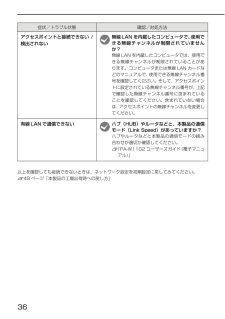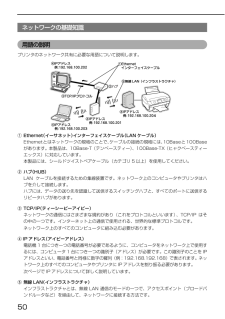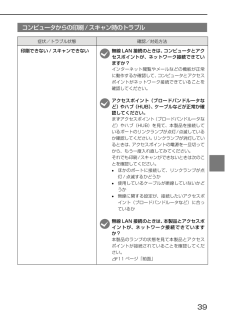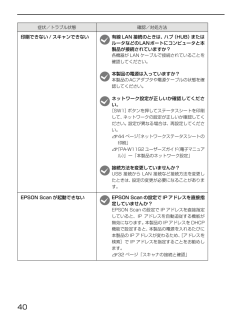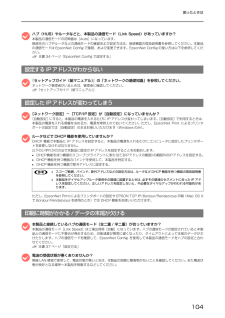Q&A
取扱説明書・マニュアル (文書検索対応分のみ)
"HUB" 一致するキーワードは見つかりませんでした。
"HUB"7 件の検索結果
36 以上を確認しても接続できないときは、ネットワーク設定を初期設定に戻してみてください。h 49 ページ「本製品の工場出荷時への戻し方」アクセスポイントと接続できない /検出されないi無線 LAN を内蔵したコンピュータで、 使用できる無線チャンネルが制限されていませんか?無線 LAN を内蔵したコンピュータでは、使用できる無線チャンネルが制限されていることがあります。コンピュータまたは無線 LAN カードなどのマニュアルで、使用できる無線チャンネル番号を確認してください。そして、アクセスポイントに設定されている無線チャンネル番号が、上記で確認した無線チャンネル番号に含まれていることを確認してください。含まれていない場合は、アクセスポイントの無線チャンネルを変更してください。有線 LAN で通信できないiハブ(HUB)やルータなどと、本製品の通信モード(Link Speed)があっていますか?ハブやルータなどと本製品の通信モードの組み合わせが適切か確認してください。h『PA-W11G2 ユーザーズガイド (電子マニュアル)』症状/トラブル状態 確認/対処方法
50 ネットワークの基礎知識用語の説明プリンタのネットワーク共有に必要な用語について説明します。① Ethernet(イーサネット)インターフェイスケーブル(LAN ケーブル)Ethernetとはネットワークの規格のことで、 ケーブルの接続の規格には、10Baseと100Baseがあります。本製品は、10Base-T(テンベースティー) 、100Base-TX(ヒャクベースティーエックス)に対応しています。本製品には、シールドツイストペアケーブル(カテゴリ 5 以上)を使用してください。②ハブ(HUB)LAN ケーブルを接続するための集線装置です。ネットワーク上のコンピュータやプリンタはハブを介して接続します。ハブには、データの送り先を認識して送信するスイッチングハブと、すべてのポートに送信するリピータハブがあります。③TCP/IP(ティーシーピーアイピー)ネットワークの通信にはさまざまな規約があり(これをプロトコルといいます)、TCP/IP はその中の一つです。インターネット上の通信で使用される、世界的な標準プロトコルです。ネットワーク上のすべてのコンピュータに組み込む必要があります。④ IP ア...
37ソフトウェアインストール時のトラブル症状/トラブル状態 確認/対処方法[デバイスの選択]画面で本製品が表示されないi無線 LAN 接続のときは、 コンピュータとアクセスポイントが、ネットワーク接続できていますか?インターネット閲覧やメールなどの機能が正常に動作するか確認して、コンピュータとアクセスポイントがネットワーク接続できていることを確認してください。iアクセスポイント(ブロードバンドルータなど)やハブ(HUB)、ケーブルなどが正常か確認してください。まずアクセスポイント(ブロードバンドルータなど)やハブ(HUB)を見て、本製品を接続しているポートのリンクランプが点灯/点滅しているか確認してください。リンクランプが消灯しているときは、次のことを確認してください。•ほかのポートに接続して、リンクランプが点灯 / 点滅するかどうか•使用しているケーブルが断線していないかどうか•無線に関する設定が、接続したいアクセスポイント(ブロードバンドルータなど)に合っているかi無線 LAN 接続のときは、 本製品とアクセスポイントが、ネットワーク接続できていますか?本製品のランプの状態を見て本製品とアクセ...
39コンピュータからの印刷 / スキャン時のトラブル症状/トラブル状態 確認/対処方法印刷できない / スキャンできないi無線 LAN 接続のときは、 コンピュータとアクセスポイントが、ネットワーク接続できていますか?インターネット閲覧やメールなどの機能が正常に動作するか確認して、コンピュータとアクセスポイントがネットワーク接続できていることを確認してください。iアクセスポイント(ブロードバンドルータなど)やハブ(HUB)、ケーブルなどが正常か確認してください。まずアクセスポイント(ブロードバンドルータなど)やハブ(HUB)を見て、本製品を接続しているポートのリンクランプが点灯/点滅しているか確認してください。リンクランプが消灯しているときは、アクセスポイントの電源を一旦切ってから、もう一度入れ直してみてください。それでも印刷/スキャンができないときは次のことを確認してください。•ほかのポートに接続して、リンクランプが点灯 / 点滅するかどうか•使用しているケーブルが断線していないかどうか•無線に関する設定が、接続したいアクセスポイント(ブロードバンドルータなど)に合っているかi無線 LAN 接続...
40 印刷できない / スキャンできないi有線 LAN 接続のときは、ハブ(HUB)またはルータなどのLANポートにコンピュータと本製品が接続されていますか?各機器が LAN ケーブルで接続されていることを確認してください。i本製品の電源は入っていますか?本製品のACアダプタや電源ケーブルの状態を確認してください。iネットワーク設定が正しいか確認してください。[SW1]ボタンを押してステータスシートを印刷して、ネットワークの設定が正しいか確認してください。設定が異なる場合は、再設定してください。h 44 ページ「ネットワークステータスシートの印刷」h『PA-W11G2ユーザーズガイド (電子マニュアル)』ー「本製品のネットワーク設定」i接続方法を変更していませんか?USB 接続から LAN 接続など接続方法を変更したときは、設定の変更が必要になることがあります。EPSON Scan が起動できないiEPSON Scanの設定でIPアドレスを直接指定していませんか?EPSON Scan の設定で IP アドレスを直接指定していると、IP アドレスを自動追従する機能が無効になります。本製品の IP アド...
104困ったときはiハブ(HUB)やルータなどと、本製品の通信モード(Link Speed)があっていますか?本製品の通信モードの初期値は[Auto]になっています。接続先のハブやルータなどの通信モードの確認および設定方法は、接続機器の取扱説明書を参照してください。本製品の通信モードは EpsonNet Config で確認、および変更できます。EpsonNet Config の使い方は以下を参照してください。h本書 34 ページ「EpsonNet Config で設定する」設定する IPアドレスがわからないi『セットアップガイド(紙マニュアル)』の「ネットワークの基礎知識」を参照してください。ネットワーク管理者がいるときは、管理者に確認してください。h『セットアップガイド(紙マニュアル)』設定した IPアドレスが変わってしまうi[ネットワーク設定]-[TCP/IP 設定]が[自動設定]になっていませんか?[自動設定]にすると、本製品の電源を入れるたびに IP アドレスが変わってしまいます。 [自動設定]で利用するときは、本製品の電源を入れる順番を決めるか、電源を常時入れておいてください。ただし、Eps...
129付録MAC アドレスフィルタリング (マックアドレスフィルタリング)アクセスポイント(ブロードバンドルータなど)が、各 Ethernet カードに固有の ID 番号である MAC アドレスを識別することで通信を制限するセキュリティ技術。あらかじめ登録されている MAC アドレスを持つデバイスのみ通信を許可する。MDI/MDI-X(エムディーアイ / エムディーアイエックス)MDI は Medium Dependent Inter face。LAN ケーブルを使う Ethernet 機器のポートの種類の一つ。端 子の 1、2 番に送信、3 ~ 6 番に受信が割り当てられている。本製品のネットワークインターフェイスのポートがこのタイプとなる。MDI-X は Medium Dependent Int erface Crossover。MDI ポートからの信号を受信できるよう、 MDI と送受信が入れ替わっており、端子の 1、2 番に受信、3 ~ 6 番に送信が割り当てられている。ハブやスイッチのポートがこのタイプとなる。MDIとMDI-Xの接続にはストレートケーブルを、 MDI同士やMDI-X同士...
- 1